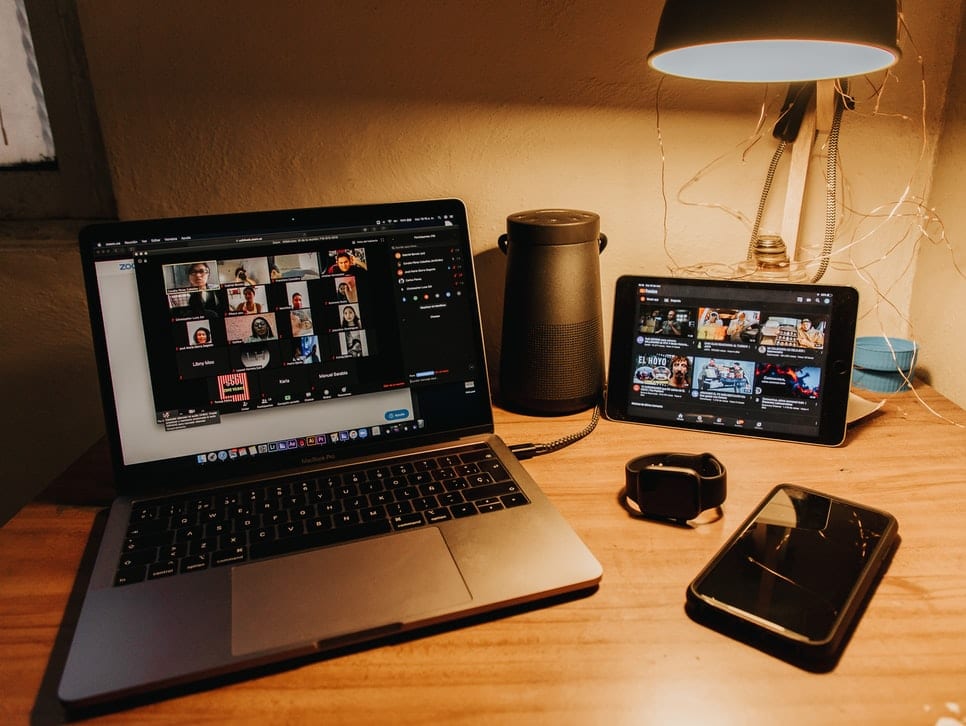L'année 2020 a changé la réalité de nos vies avec la pandémie actuelle. La plupart des professionnels travaillent à domicile et les étudiants suivent des cours en ligne. L'utilisation des portails de commerce électronique, des supermarchés en ligne et des pharmacies en ligne a augmenté de façon exponentielle, car les gens peuvent se faire livrer tous les articles essentiels et non essentiels à leur porte.
Bien que la situation actuelle impose une distanciation sociale, les gens peuvent virtuellement se connecter avec les autres via le logiciel de visioconférence Zoom. La plate-forme logicielle peer to peer est appropriée pour la vidéoconférence, le télétravail, l'audioconférence, le tutorat en ligne et les chats en direct. L'application Zoom a fait l'actualité pour des problèmes de sécurité et de confidentialité. Cela est particulièrement vrai pour le problème de l'augmentation des bombardements zoom, où des personnes non invitées s'immiscent et perturbent les réunions. Les vulnérabilités de confidentialité et de sécurité peuvent être évitées dans Zoom en modifiant les paramètres.
Zoom sur les paramètres d'appel
Activer les salles d'attente
Les administrateurs ont le pouvoir de mettre en place des salles d'attente au niveau de l'utilisateur, du groupe ou du compte. Des salles d'attente peuvent également être mises en place pour tous les participants à la réunion. De plus, les administrateurs peuvent limiter les salles d'attente uniquement aux invités qui ne sont pas inclus dans leurs comptes. Lorsque les salles d'attente sont rendues facultatives par les hôtes de la réunion, elles peuvent toujours être activées via le menu des paramètres qui est présent dans leur profil utilisateur.
Configurer des mots de passe de réunion
Zoom permet à ses utilisateurs de définir des mots de passe pour des réunions spécifiques. Les mots de passe peuvent également être activés au niveau du compte, du groupe ou de l'utilisateur pour tous les webinaires et réunions en ligne. Les propriétaires de comptes Zoom ainsi que les administrateurs ont le pouvoir de verrouiller les paramètres de mot de passe. De cette façon, tous les webinaires et réunions en ligne de ce compte particulier nécessiteraient des mots de passe.
Se connecter par domaine
Les utilisateurs ne peuvent participer aux réunions que si leurs comptes de messagerie figurent sur la liste approuvée. Ils peuvent également rejoindre les réunions en se connectant à un compte zoom, à condition qu'ils soient des utilisateurs vérifiés. Les individus, qui ont un domaine géré activé sur leur compte, ont le pouvoir de mettre en œuvre l'authentification unique (SSO) lorsqu'ils souhaitent se connecter avec ce domaine particulier. Alternativement, les utilisateurs peuvent également être autorisés à se connecter avec Google ou Facebook.
Désactiver Rejoindre avant l'hôte
La désactivation de l'option Rejoindre avant l'hôte empêche les personnes indésirables de saboter une réunion. Cependant, cette fonctionnalité est utile pour planifier une réunion, lorsque l'hôte principal n'est pas disponible. Le premier participant à rejoindre une réunion programmée devient automatiquement l'hôte de la réunion, qui aurait un contrôle total sur la réunion. Cependant, l'hôte principal pourrait prendre le relais après avoir rejoint la réunion.
Restreindre le partage d'écran
Le paramètre par défaut de l'application Zoom permet uniquement aux hôtes de partager des écrans. Cela peut être modifié si l'hôte souhaite que d'autres participants partagent leurs écrans respectifs. L'organisateur peut modifier ce paramètre au cours d'une réunion en sélectionnant la flèche vers le haut adjacente à l'écran de partage, puis en cliquant sur Options de partage avancées et en choisissant l'option Qui peut partager. Cette restriction est propice pour éviter le partage intrusif par des utilisateurs non invités pendant la réunion.
Verrouiller la session
Il existe une fonction de sécurité dans Zoom qui permet à un organisateur de verrouiller une réunion, de sorte qu'aucun nouveau participant ne puisse rejoindre cette réunion. Une fois qu'une réunion est verrouillée, les participants ne peuvent pas entrer même avec l'ID et le mot de passe de la réunion. Pour verrouiller une réunion, un organisateur peut cliquer sur les participants à l'extrémité inférieure de la fenêtre, après quoi une fenêtre contextuelle apparaîtra avec un bouton Verrouiller la réunion. Il est recommandé de verrouiller une réunion une fois que tous les participants ont rejoint.
Supprimer un utilisateur indésirable
Il peut arriver qu'une réunion ait déjà commencé et que vous rencontrez un participant indésirable. Vous devrez alors accéder au menu Participants, puis sélectionner le nom de cet utilisateur, après quoi de nombreuses options apparaîtront. En sélectionnant l'option Supprimer, vous supprimerez cet utilisateur particulier. De cette manière, la réunion peut être menée en douceur sans aucune interruption.
Signaler un utilisateur
Lors d'une réunion, les hôtes et les co-hôtes peuvent signaler les utilisateurs qui enfreignent les conditions d'utilisation à l'équipe de confiance et de sécurité. Des mesures correctives seraient prises par l'équipe après avoir examiné l'utilisateur pour toute violation sur la plate-forme. Un hôte peut également envoyer un e-mail avec des détails tels que la date de l'incident, l'ID de la réunion, le nom de l'utilisateur et le type de violation.
Gérer l'enregistrement
Les propriétaires et administrateurs de compte Zoom peuvent gérer l'enregistrement, ce qui leur permet de visualiser, de partager et de supprimer. Les enregistrements peuvent inclure des vidéos, des audios, des fichiers de discussion ainsi que des transcriptions. Un hôte peut autoriser les participants à enregistrer des réunions en activant l'option d'enregistrement. Cela peut être modifié en désactivant l'option d'enregistrement.
Désactiver le chat privé
Dans une fenêtre de réunion Zoom, il existe une disposition permettant aux participants de discuter en privé. L'hôte de la session peut désactiver le chat privé en cliquant sur plus en bas de la fenêtre, puis en sélectionnant les options Personne sous Autoriser les participants à discuter avec.